Cancella le finestre chiuse di recente
Sei z. B. Essendo stato online in un Internet café, potresti voler eliminare le finestre chiuse di recente dalla timeline. Ma come funziona con il browser Web attualmente più popolare, Mozilla Firefox, il concorrente gratuito di Microsoft?
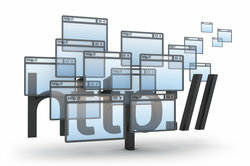
Quello di cui hai bisogno:
- Mozilla Firefox 22.0 (versione finale)
Puoi trovare le tue pagine chiuse di recente nel tuo browser Internet Mozilla Firefox andando su Apri il browser, clicca sul pulsante arancione "Firefox" in alto a sinistra e sposta il mouse sotto "sequenza temporale"vai a" Finestre chiuse di recente ". Tuttavia, non puoi rimuovere le pagine che hai visitato lì.
Come eliminare le finestre chiuse di recente
- È meglio seguire le istruzioni di seguito passo dopo passo mentre leggi. Questo renderà la rimozione più facile per te.
- Dopo l'apertura del browser Internet, vai alla cronologia. Puoi trovarlo nella versione corrente di Mozilla Firefox utilizzando il pulsante arancione in alto a sinistra, sul quale è visibile la parola "Firefox" con una freccia rivolta verso il basso.
- Fare clic una volta con il pulsante sinistro del mouse sul pulsante arancione. Si apre quindi un menu in cui la cronaca è elencata come seconda voce in alto a destra delle due colonne.
- Sposta il mouse sulla parola "Cronaca" in modo che si apra un altro menu. Ora fai clic su "Mostra cronologia completa" con un clic del pulsante sinistro del mouse.
- Si aprirà una nuova finestra che mostra le pagine che hai visitato (nella tua "libreria"). Trova i siti web che hai visitato di recente e che desideri rimuovere.
- Fare clic con il pulsante destro del mouse sulle pagine una alla volta. Ogni volta che si apre un nuovo piccolo menu, in cui si seleziona poi l'opzione "Elimina" con un clic del tasto sinistro del mouse.
- Puoi anche selezionare più pagine visitate insieme e rimuoverle contemporaneamente: tieni premuto il tasto "Ctrl" (in basso a sinistra sulla tastiera) e fare clic con il tasto sinistro del mouse una volta sul desiderato Sinistra.
- Se desideri rimuovere tutte le pagine, puoi selezionarle nella libreria utilizzando "Ctrl" e il tasto "A", quindi fare clic con il pulsante destro del mouse e quindi fare clic con il pulsante sinistro del mouse su "Elimina". D'altra parte, puoi farlo usando il pulsante arancione su "Cronaca" e poi su "Elimina ultima cronaca".
Tieni traccia dei siti web visitati: ecco come funziona
Hai visitato di recente un sito web, ma non puoi più accedervi...
Un'alternativa: non consentire la creazione di un cronista
- Se non vuoi che un computer memorizzi le pagine che visiti, puoi specificarlo. Per fare ciò, vai di nuovo sul pulsante arancione "Firefox" e questa volta vai su "Impostazioni" invece di "Cronologia", dove fai clic una volta su "Impostazioni" con il tasto sinistro del mouse.
- Nel menu che si apre, seleziona "Protezione dati" nella barra in alto. Lì puoi determinare se Firefox deve creare una cronologia, non crearla mai o crearla solo in determinate condizioni. (Tutte le informazioni a partire dal 07/2013)
Quanto trovi utile questo articolo?


